Здесь задается форматирование для меток.
Способы доступа
БДСВЯЗЬ  «Шаблоны»
«Шаблоны»  «Новый шаблон метки» (выберите шаблон связи в диалоговом окне «Выбор объекта базы данных» и нажмите кнопку «Далее».)
«Новый шаблон метки» (выберите шаблон связи в диалоговом окне «Выбор объекта базы данных» и нажмите кнопку «Далее».)
Кнопки Диспетчера подключения к БД  Выберите таблицу базы данных, шаблон связи или шаблон метки и нажмите кнопку "Новый шаблон метки". Если был выбран шаблон метки, программа открывает диалоговое окно "Шаблон метки" без предварительного вызова окна "Новый шаблон метки".
Выберите таблицу базы данных, шаблон связи или шаблон метки и нажмите кнопку "Новый шаблон метки". Если был выбран шаблон метки, программа открывает диалоговое окно "Шаблон метки" без предварительного вызова окна "Новый шаблон метки".
Кнопки окна просмотра данных  Выберите из списка шаблонов метки значение "Новый шаблон метки", а затем выберите кнопку подменю "Создавать свободные метки" или "Создавать прикрепленные метки". Если отсутствует шаблон связи, определенный для выбранной таблицы базы данных в текущем чертеже, программа отображает диалоговое окно "Новый шаблон связи".
Выберите из списка шаблонов метки значение "Новый шаблон метки", а затем выберите кнопку подменю "Создавать свободные метки" или "Создавать прикрепленные метки". Если отсутствует шаблон связи, определенный для выбранной таблицы базы данных в текущем чертеже, программа отображает диалоговое окно "Новый шаблон связи".
Щелкните правой кнопкой мыши шаблон связи или таблицу базы данных в окне Диспетчера подключения к БД и выберите «Новый шаблон метки»
Дважды нажать кнопку мыши на шаблоне метки в "Диспетчере подключения к БД". В этом случае диалоговое окно "Шаблон метки" открывается сразу же, без предварительного вызова окна "Новый шаблон метки".
Перед открытием окна "Шаблон метки" появляется диалоговое окно "Новый шаблон метки", в котором шаблону метки можно присвоить имя.
Список параметров
Отображаются следующие параметры.
Вкладка "Символы"
Управление форматированием символов вводимого с клавиатуры или импортируемого текста.

- Шрифт
-
Задание шрифта для нового текста или изменение шрифта выделенного фрагмента.
- Высота
-
Задание высоты символов или ее изменение для выделенного фрагмента текста. Высота задается в единицах чертежа. Принятое по умолчанию значение основано на текущем стиле текста. Если высота символов не определена в выбранном текстовом стиле, ее значение хранится в системной переменной TEXTSIZE.
- Полужирный
-
Включает и отключает полужирное начертание для нового или выделенного текста. Параметр доступен только для символов, использующих шрифты TrueType.
- Курсив
-
Включает и отключает курсивное начертание для нового или выделенного текста. Параметр доступен только для символов, использующих шрифты TrueType.
- Подчеркивание
-
Включает и отключает подчеркивание для нового или выделенного текста.
- Отменить
-
Отмена действий, в том числе отмена изменений, внесенных в содержание или в формат текста. Можно также использовать комбинацию клавиш Ctrl+Z.
- Повтор
-
Повторное выполнение действий, в том числе изменений, внесенных в содержание или в формат текста. Можно также использовать комбинацию клавиш Ctrl+Y.
- Создать дробный текст, преобразовать дробный текст в обычный
-
Для создания дробного текста необходимо выделить фрагмент текста, содержащий специальные символы. Если был выделен дробный текст, нажатие кнопки превращает его в обычный. Если используются специальные символы (символы крышки (^), обычной косой черты (/) или решетки (#)), то текст, расположенный слева от специальных символов, выводится над текстом, расположенном справа от них.
Тексты, содержащие символ крышки (^), преобразуются в выровненные по левому краю значения допусков. Тексты, содержащие символ обычной косой черты (/), преобразуются в выровненные по центру дроби с горизонтальным разделителем, длина которого определяется длиной наибольшей из выводимых друг над другом строк. Тексты, содержащие символ решетки (#), преобразуются в числовые дроби с косой разделительной чертой, длина которого зависит от высоты обеих разделяемых строк. Текст над диагональной чертой выравнивается вниз и вправо; под чертой — вверх и влево.
- Цвет текста
-
Задание цвета для нового текста или изменение цвета выделенного фрагмента.
Можно назначить для текста цвет, заданный для слоя, на котором он расположен (ПоСлою), или цвет блока, в который он входит (ПоБлоку). Можно также выбрать один из цветов в списке цветов или нажать кнопку "Другой" и открыть диалоговое окно "Выбор цвета".
- Обозначение
-
Вставка символа или неразрывного пробела в текущую позицию курсора. Обозначение можно также вставить вручную. См. раздел "Обозначения и специальные символы".
Список обычно используемых обозначений содержится в подменю. Выбрать другой символ можно в окне "Таблица символов", которое открывается при выборе пункта "Другой" из этого подменю. В этом окне следует нажать кнопку мыши на символе, а затем нажать кнопку "Выбрать". Символ вставляется в поле "Для копирования". Выбрав для копирования все требуемые символы, нажать кнопку "Копировать" и закрыть диалоговое окно. В диалоговом окне "Шаблон метки" щелкнуть правой кнопкой мыши и выбрать "Вставить".
Обозначение евро можно использовать со шрифтами SHX и их эквивалентами TrueType, поставляемыми вместе с AutoCAD 2000 и более поздними версиями. Если на клавиатуре нет символа евро, его можно ввести так: при нажатой клавише Alt набрать на цифровой клавиатуре последовательность цифр 0128.
В вертикальном тексте обозначения не поддерживаются.
Прим.: В данном диалоговом окне обозначение диаметра отображается в виде %%c, но в метке этот обозначение отображается корректно. Неразрывный пробел не используется в двухбайтовых операционных системах.
Вкладка "Свойства"
Управление свойствами, которые применяются к шаблону метки в целом.

- Стиль
-
Применение в данной метке какого-либо стиля текста. Текущий стиль сохраняется в системной переменной TEXTSTYLE. При применении нового стиля к существующему шаблону метки исходный формат его символов (шрифт, высота и начертание) изменяется в соответствии с новым стилем. Дробность, подчеркивание и цвет сохраняются для тех символов, к которым применяется новый стиль. Применение стилей, обладающих эффектом начертания справа налево или эффектом перевернутого текста, не производится. Если стиль, для которого задано вертикальное начертание, применяется к шрифту SHX, то текст в диалоговом окне "Шаблон метки" отображается горизонтально.
- Выравнивание
-
Устанавливается (режим) расположения и выравнивания для данной метки. По умолчанию используется выравнивание "Вверх-влево". Пробелы, вводимые в конец строки, учитываются в составе текста и влияют на выравнивание абзаца. В горизонтальном направлении текст может центрироваться, либо выравниваться влево или вправо. Относительно верхней и нижней границ текст может выравниваться по середине, вверх или вниз. Иллюстрацию девяти вариантов выравнивания см. в описании команды МТЕКСТ.
- Ширина
-
Установка параметра ширины абзаца для нового или выбранного текста. Параметр "Без перехода на новую строку" предназначен для создания одиночной строки. Этот параметр не влияет на ширину отдельных символов.
- Поворот
-
Определение для данной метки угла поворота, выраженного в текущих единицах измерения углов (градусы, радианы или грады).
Вкладка "Поиск/Замена"
Поиск по шаблону метки заданных строк символов и замена их новым текстом.

- Найти
-
Задание строки символов для поиска в тексте.
- Кнопка "Найти"
-
Запуск функции поиска строки символов в окне "Найти". Для продолжения поиска следует повторно нажать кнопку "Найти".
- Заменить на
-
В данном поле вводится строка для замены текста, заданного для поиска в поле "Найти".
- Кнопка "Заменить"
-
Заменяет выделенный текст на текст, введенный в поле "Заменить на".
- Учитывать регистр
-
Поиск текста с учетом только полного совпадения регистра всех символов заданной в окне "Найти" строки и символов обнаруженного в тексте вхождения этой строки. Если флажок не установлен, выполняется поиск совпадения для указанных текстовых строк без учета регистра.
- Слово целиком
-
Поиск заданной строки, представляющей собой самостоятельное слово, то есть отделенное от других слов пробелами или знаками препинания. Фрагменты, являющиеся частью более длинных слов, пропускаются. Если флажок не установлен, для текстовых строк выполняется поиск совпадения независимо от того, является оно отдельным словом или частью другого слова.
Вкладка "Столбцы для меток"
Здесь указывают, значения каких столбцов таблицы базы данных должны включаться в метки, создаваемые по данному шаблону.
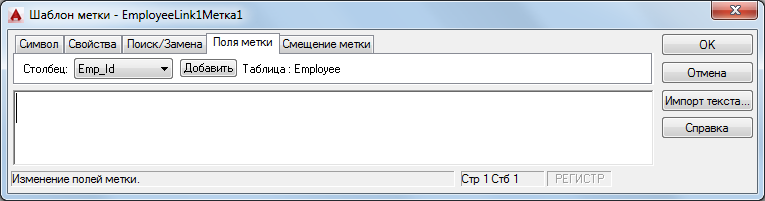
- Столбец
-
Список столбцов текущей таблицы БД, доступных для включения в метку. Количество включаемых столбцов не ограничено.
- Добавить
-
Добавление в метку столбца, выбранного в списке "Столбец".
- Таблица
-
Отображается имя текущей таблицы базы данных.
Вкладка "Смещение метки"
Здесь задаются смещения координат X и Y точки вставки метки и (если это прикрепленная метка) полки принадлежащей ему выноски.

- Начало
-
Задает начальную точку объекта-выноски. Положение точки определяется относительно границ графического объекта, к которому прикрепляется метка. Параметр "Начало" не оказывает влияния на свободные метки, т.к. они не имеют выносок.
- Смещение полки
-
Задает смещение полки и надписи метки по координатам X и Y относительно начала выноски. По умолчанию смещение полки по X и Y устанавливается равным 1, что задает смещение надписи метки относительно начала выноски (стрелки) на одну единицу чертежа по каждой из координат. Опция "Смещение полки" применяется только для прикрепленных меток.
- Смещение выноски
-
Смещение начала выноски (или текста) для прикрепленных и свободных меток. Для прикрепленных меток здесь задается смещение выноски по координатам X и Y относительно точки, определяемой опцией "Начало". Для свободных меток здесь задается смещение метки от заданной пользователем точки вставки.